MKV é um formato de contêiner multimídia para armazenar vídeos de alta qualidade, múltiplas faixas de áudio e transmissões de legendas. Devido ao seu suporte a conteúdo de alta definição, os arquivos MKV são os preferidos entre os compartilhadores de conteúdo. No entanto, a Apple TV não suporta este formato. A Apple TV não suporta MKVs codificados com codecs não suportados ou que contenham faixas de legendas complexas. Isso significa que você não pode jogue MKV na Apple TV sem precisar de etapas adicionais. Este post mostrará dois métodos eficazes: usar um servidor de mídia e converter arquivos MKV. Nosso objetivo é fornecer um tutorial claro e passo a passo para ambas as abordagens. Dessa forma, você pode escolher o método mais adequado à sua experiência técnica.

- Método 1. Transmita MKV perfeitamente com um servidor de mídia de um PC
- Método 2. Converter MKV para o formato compatível com Apple TV
- Escolhendo o método certo: uma comparação rápida
Método 1. Transmita MKV perfeitamente com um servidor de mídia de um PC
Servidor de mídia VLC
A Apple TV, combinada com o VLC Media Server, é uma excelente maneira de reproduzir arquivos MKV. O VLC para dispositivos móveis na Apple TV oferece uma solução alternativa eficiente usando o recurso Reprodução Remota. Ele transforma a Apple TV em um VLC Media Server temporário para transmitir arquivos MKV.
Passo 1.Baixe o aplicativo VLC para dispositivos móveis na App Store da sua Apple TV. Após a instalação, execute o aplicativo, navegue até a Reprodução Remota e selecione Habilitar reprodução remota. Ele ativará a exibição de um endereço de rede local que você usará do seu computador para transmitir vídeos.
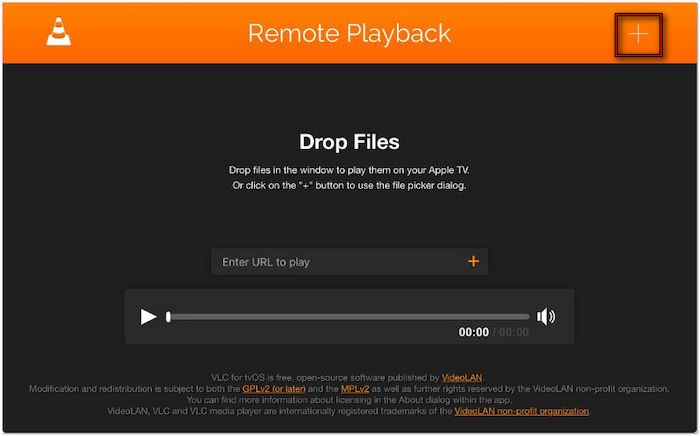
Passo 2.Abra um navegador e insira o endereço de rede local exibido na tela da Apple TV. Arraste e solte o arquivo MKV na janela do navegador para reproduzi-lo na Apple TV. Como alternativa, clique em + no canto superior direito para abrir um seletor de arquivos e selecionar o arquivo MKV manualmente.
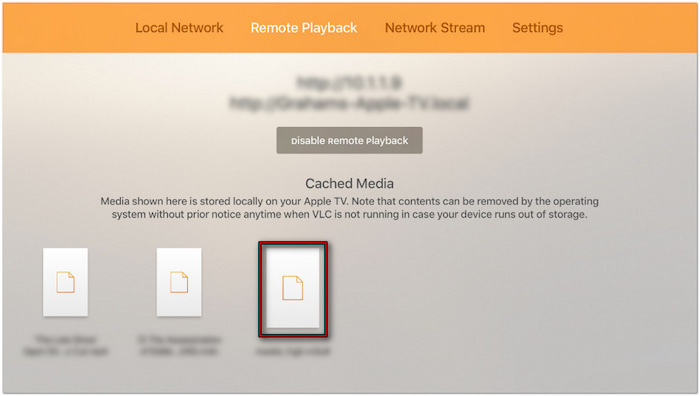
Nota importante: Certifique-se de que seu computador esteja conectado à mesma rede Wi-Fi que a Apple TV. Assim que você adicionar o arquivo MKV, a reprodução começará instantaneamente. O arquivo será armazenado temporariamente em cache no dispositivo, o que significa que poderá ser retomado rapidamente até que o sistema precise liberar espaço.
Quer reproduzir MKV no seu media player local? Clique aqui para saber como jogue MKV no Mac .
Servidor de mídia Plex
O streaming de arquivos MKV para a Apple TV usando o Plex é eficiente quando os arquivos são pré-convertidos. Para reproduzir MKV Para reproduzir com sucesso na Apple TV, você precisa primeiro seguir a nomenclatura e a estrutura de pastas do Plex. Isso reduz a chance de bufferizar e transcodificar o arquivo MKV durante a reprodução.
Passo 1.Acesse o site oficial do Plex e faça login com as credenciais da sua conta do Plex Media Server. Visite o Página de download do Plex e obtenha o aplicativo cliente Plex para o seu sistema. Após a instalação, execute o cliente Plex e comece a reproduzir o arquivo MKV.
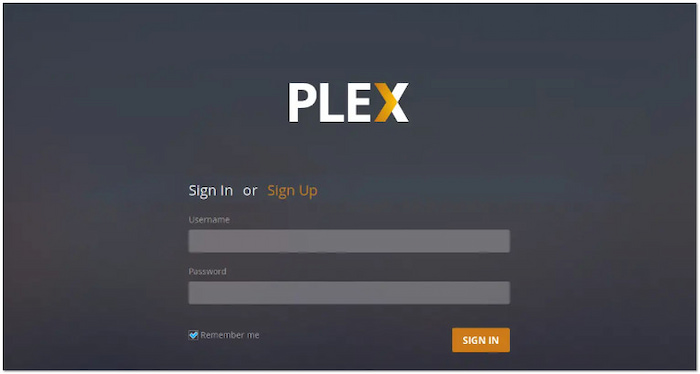
Passo 2.Crie uma pasta separada no seu disco rígido exclusivamente para os arquivos MKV convertidos. Mova-os para esse diretório e adicione-os à sua Biblioteca Plex. Clique em Adicionar biblioteca, selecione Procurar pasta de mídia e clique em Adicionar biblioteca novamente para incluí-los na pasta atribuída.

Etapa 3.Na sua Apple TV, abra o app Plex e faça login na mesma conta Plex que você usa nos outros dispositivos. Sua Biblioteca Plex estará acessível na Apple TV, permitindo que você reproduza os arquivos MKV. Para um desempenho de reprodução ideal, acesse as configurações e aplique as seguintes instruções:
Transmissão em casa: Defina como Máximo para habilitar a mais alta qualidade de reprodução.
Transmissão pela Internet: Defina esta opção com base nas velocidades de upload e download da Internet para seus clientes.
Ajuste automático de qualidade: Desabilite esta opção para evitar buffering e outros problemas de reprodução.
Dica profissional: Ative a opção "Corresponder Conteúdo" para impedir a transcodificação de conteúdo HDR ou com alta taxa de quadros. Acesse os Ajustes da sua Apple TV e selecione a opção Vídeo e Áudio. Em seguida, ative as opções "Corresponder Faixa Dinâmica" e "Corresponder Taxa de Quadros".
Método 2. Converter MKV para o formato compatível com Apple TV
Conversor de vídeo final , recomendado pela Blu-ray Master, é um pacote de software completo para conversão de vídeo. Ele permite a conversão de vários codecs para um formato de fluxo de mídia mais compatível ou predefinição de dispositivo. Inclui MP4, AV1, MKV, Apple TV, iPhone, iPad, Android, console e muito mais. Ele pode fornecer a saída em alta velocidade de conversão sem perdas de até 120x. Além disso, você pode ajustar as configurações de vídeo e áudio para obter resultados ideais, tudo sem comprometer a qualidade da fonte.
Veja como enviar um MKV para a Apple TV a partir do PC:
Passo 1.Comece baixando gratuitamente o Video Converter Ultimate, a escolha preferida do Blu-ray Master. Instale o software de conversão de mídia no seu sistema e conclua o processo. Após a conclusão, execute o Video Converter Ultimate imediatamente.
Download grátis
Para Windows
Download seguro
Download grátis
para macOS
Download seguro
Passo 2.Por padrão, você será levado para a aba Conversor. Clique + Adicionar arquivos no menu de navegação superior esquerdo para carregar os arquivos MKV no software. Como alternativa, use a opção Adicionar Pasta no menu suspenso para importar arquivos MKV em lote de um único diretório.
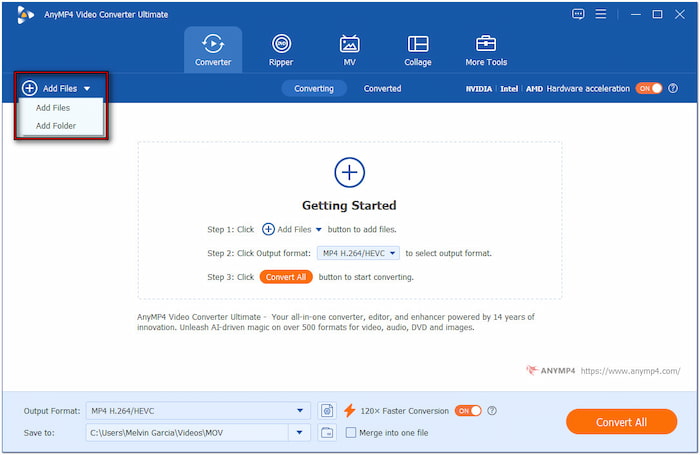
Etapa 3.Clique no campo Formato de saída, navegue até a categoria Dispositivo e selecione o Maçã perfil. Para qualidade e compatibilidade ideais, escolha Apple TV 4K ou Apple TV (H.264). Para seu guia e referência:
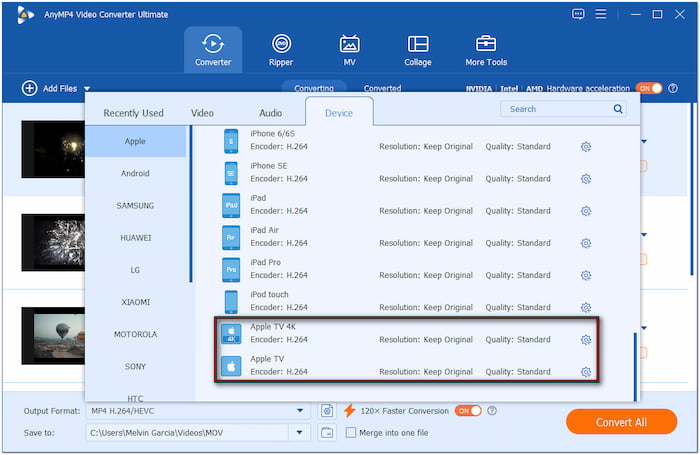
• Apple TV 4K (H.265): Esta predefinição tem um tamanho de arquivo menor e melhor compactação. Ela também é compatível com modelos mais recentes da Apple TV.
• Apple TV (H.264): Esta predefinição oferece compatibilidade mais ampla com tamanhos de arquivo ligeiramente maiores. No entanto, oferece excelente desempenho de reprodução.
Nota importante: O H.264 (AVC) é compatível com os modelos de Apple TV. Já o H.265 (HEVC) vem com um codec mais recente que oferece melhor compressão, mas só é aplicável na Apple TV 4K e em modelos mais recentes. Experimente as predefinições de acordo com as necessidades e o modelo da Apple TV. Certifique-se de que MP4 esteja selecionado como formato de contêiner e ajuste outras configurações, se necessário.
Por que MP4? Aprenda MKV versus MP4 diferenças aqui.
Passo 4.Após configurar as configurações, clique no campo Salvar em para definir o diretório de saída. Em seguida, ative a opção Conversão 120× Mais Rápida para acelerar a conversão. Agora, clique em Converter tudo para começar a codificar os arquivos MKV no formato Apple TV com base em suas configurações.
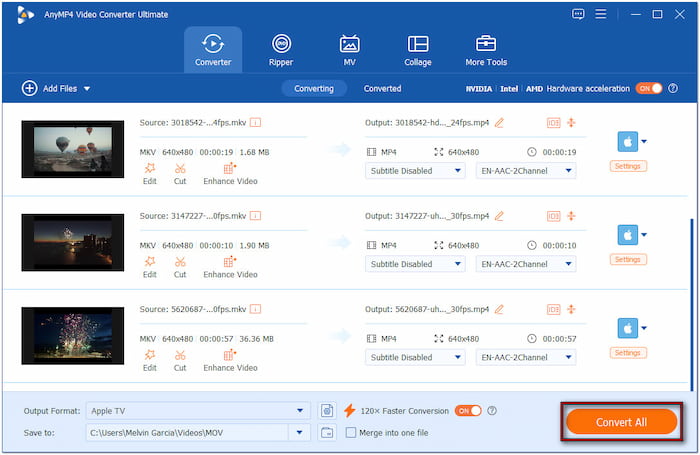
Etapa 5.Após a conclusão da conversão, transfira e transmita o arquivo convertido para a Apple TV usando o iTunes. Abra o iTunes e arraste o arquivo convertido para a Biblioteca. Em seguida, conecte a Apple TV via Compartilhamento Familiar ou sincronize o arquivo usando o AirPlay.
O Video Converter Ultimate, escolhido pela Blu-ray Master, oferece uma solução descomplicada para reproduzir MKV na Apple TV. Ao converter o MKV para um formato compatível com a Apple TV, você garante uma reprodução fluida. Ele elimina travamentos, incompatibilidades e até mesmo atrasos durante a reprodução.
Escolhendo o Método Certo: Uma Comparação Rápida
| Servidor de mídia | Contra | Conversão |
| Requer instalação do servidor e ativação do acesso à rede. | Facilidade de configuração | Instale o conversor e siga os passos guiados. |
| Demora mais de uma hora para configurar. | Tempo Envolvido | Leva menos de três minutos para converter um único arquivo MKV. |
| Não use espaço de armazenamento para streaming de arquivos MKV. | Espaço de armazenamento necessário | Requer espaço mínimo para arquivos convertidos/ |
| Os arquivos permanecem inalterados. | Modificação do arquivo original | Crie um novo arquivo mantendo o código-fonte. |
| Requer conexão local estável para streaming. | Dependência da Internet | Não requer conexão com a internet durante a conversão. |
| Transmissão ocasional. | Melhor para | Grandes conversões de bibliotecas e alta compatibilidade. |
Empacotando
Esta publicação descreve dois métodos eficazes para reproduzir arquivos MKV na Apple TVO VLC e o Plex permitem transmitir arquivos MKV, enquanto o Video Converter Ultimate converte MKV para um formato compatível com a Apple TV. Selecione a abordagem que melhor se adapta ao seu nível de conforto técnico, disponibilidade de tempo e preferências de visualização. Com a configuração correta, você poderá assistir ao seu MKV na Apple TV.
Mais do Blu-ray Master
Reproduzir arquivos de vídeo

Reproduza facilmente Blu-rays, DVDs e diversos formatos de vídeo/áudio com recursos de reprodução avançados.
100% Seguro. Sem vírus.

